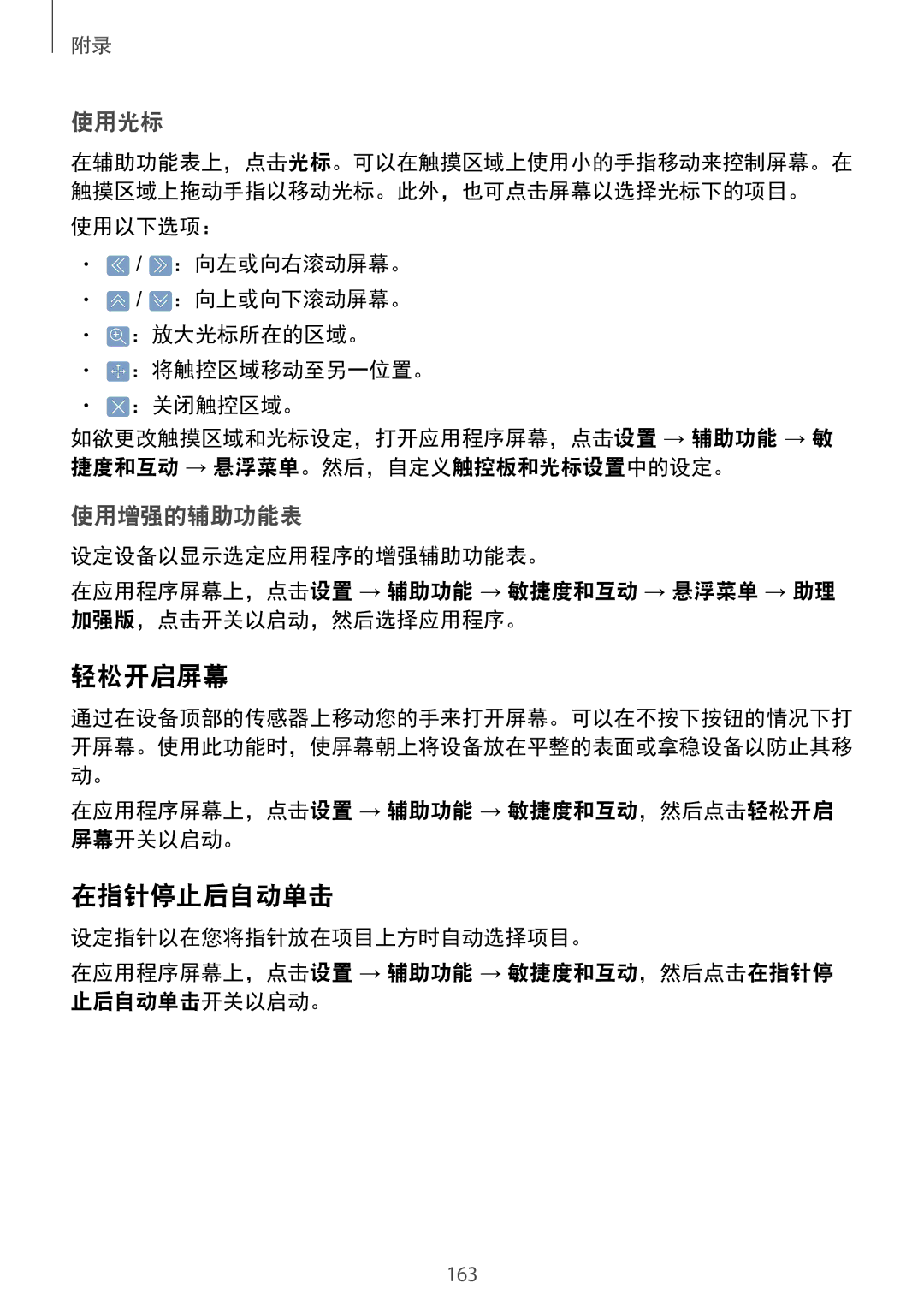附录
使用光标
在辅助功能表上,点击光标。可以在触摸区域上使用小的手指移动来控制屏幕。在 触摸区域上拖动手指以移动光标。此外,也可点击屏幕以选择光标下的项目。
使用以下选项:
•![]() /
/ ![]() :向左或向右滚动屏幕。
:向左或向右滚动屏幕。
•![]() /
/ ![]() :向上或向下滚动屏幕。
:向上或向下滚动屏幕。
•![]() :放大光标所在的区域。
:放大光标所在的区域。
•![]() :将触控区域移动至另一位置。
:将触控区域移动至另一位置。
•![]() :关闭触控区域。
:关闭触控区域。
如欲更改触摸区域和光标设定,打开应用程序屏幕,点击设置 → 辅助功能 → 敏 捷度和互动 → 悬浮菜单。然后,自定义触控板和光标设置中的设定。
使用增强的辅助功能表
设定设备以显示选定应用程序的增强辅助功能表。
在应用程序屏幕上,点击设置 → 辅助功能 → 敏捷度和互动 → 悬浮菜单 → 助理 加强版,点击开关以启动,然后选择应用程序。
轻松开启屏幕
通过在设备顶部的传感器上移动您的手来打开屏幕。可以在不按下按钮的情况下打 开屏幕。使用此功能时,使屏幕朝上将设备放在平整的表面或拿稳设备以防止其移 动。
在应用程序屏幕上,点击设置 → 辅助功能 → 敏捷度和互动,然后点击轻松开启 屏幕开关以启动。
在指针停止后自动单击
设定指针以在您将指针放在项目上方时自动选择项目。
在应用程序屏幕上,点击设置 → 辅助功能 → 敏捷度和互动,然后点击在指针停 止后自动单击开关以启动。
163